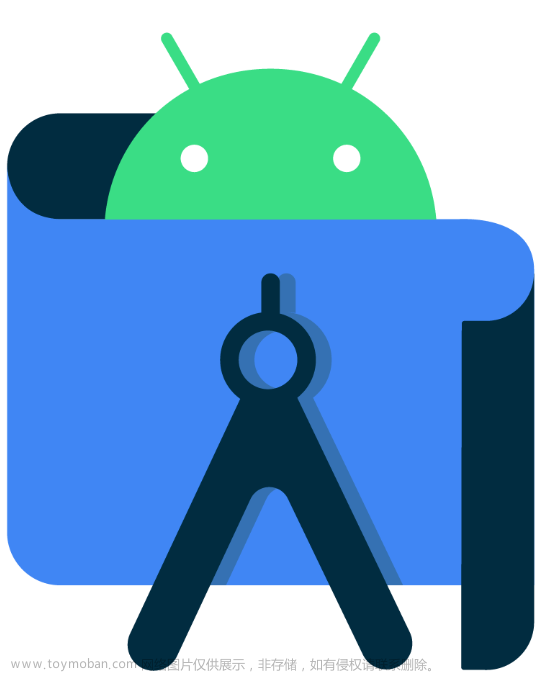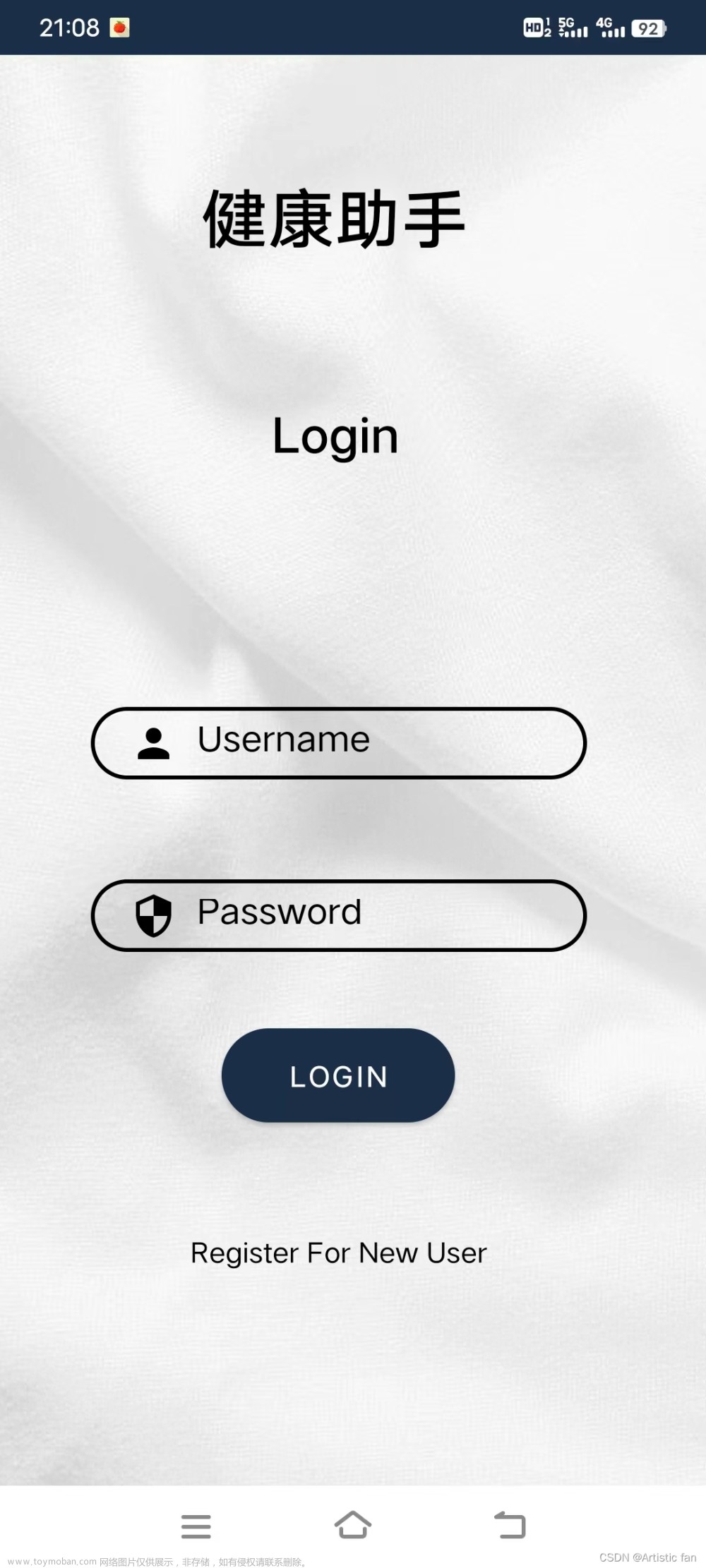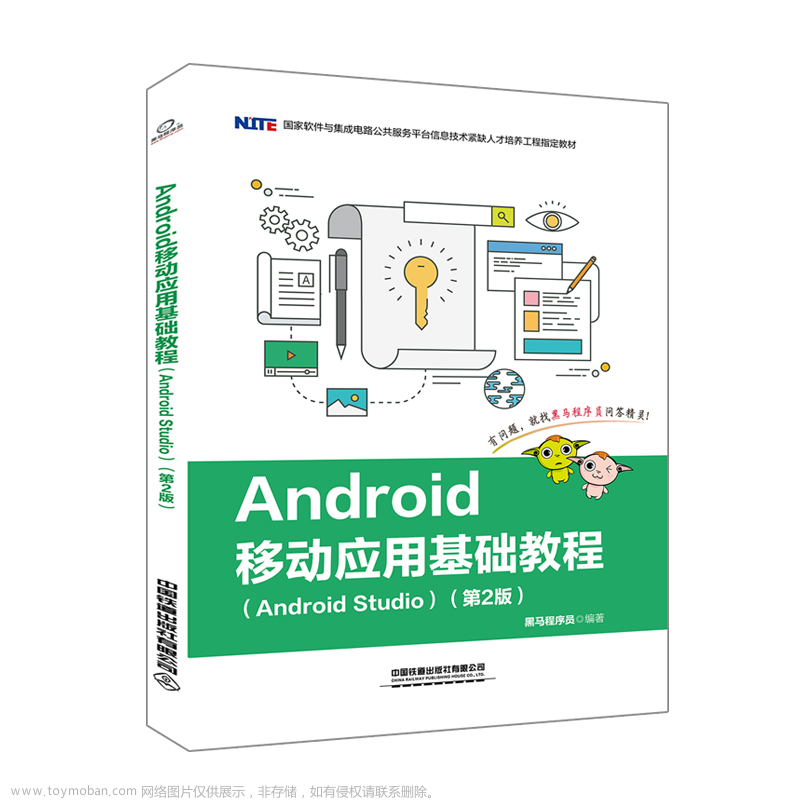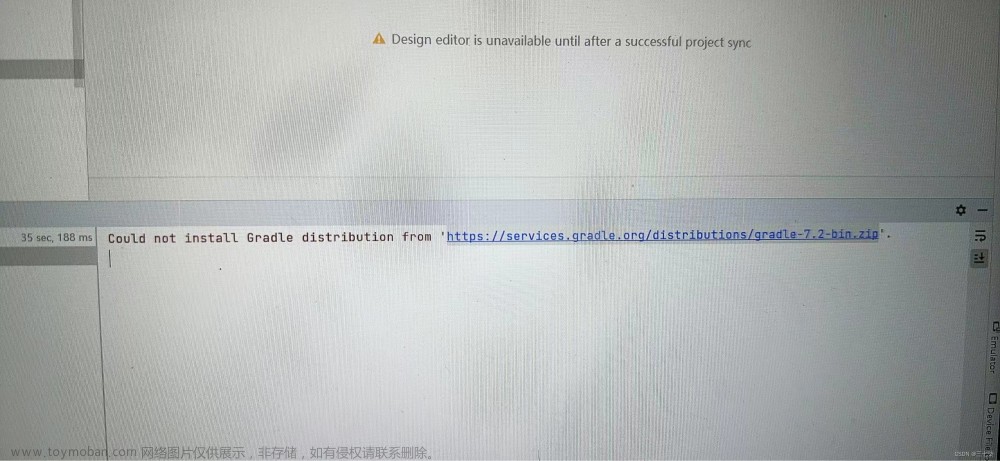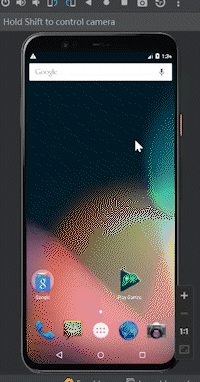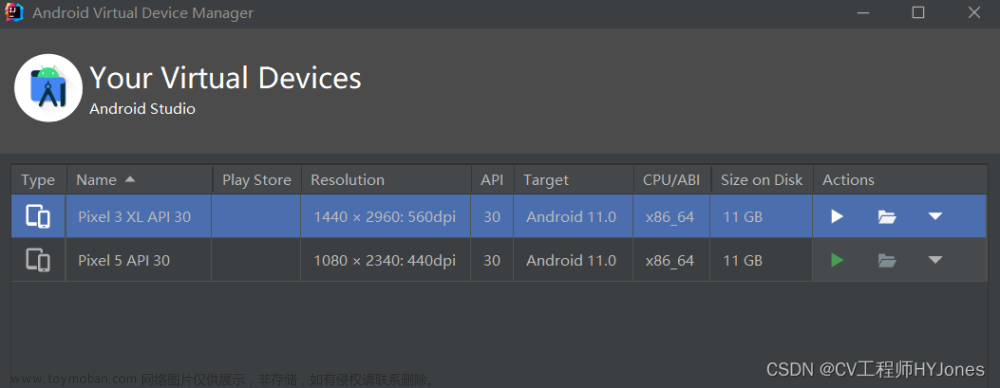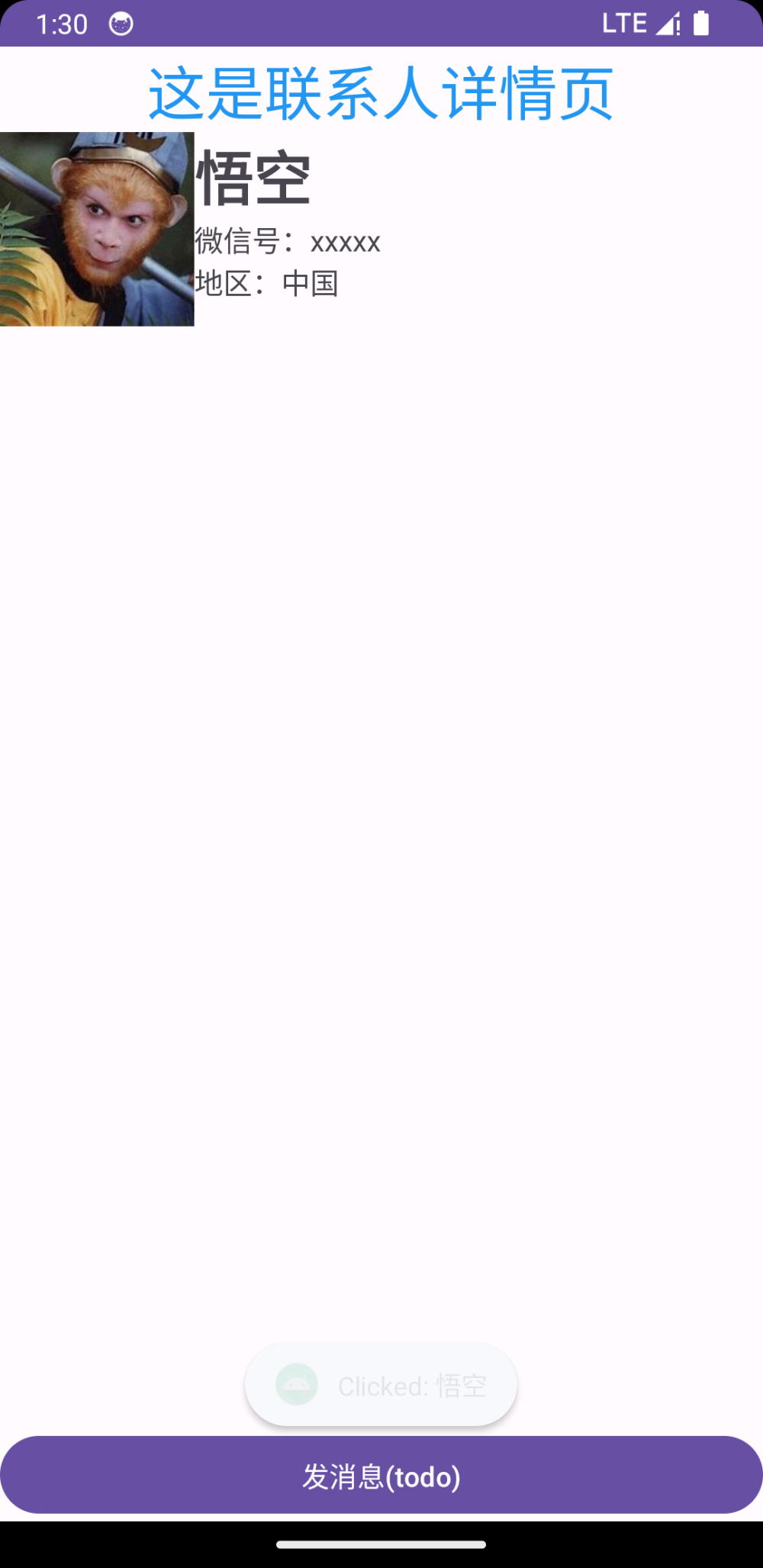将Android Studio的C盘安装内容移动到其他盘的方法
👽 👾 🤖👽 👾 🤖👽 👾 🤖👽 👾 🤖👽 👾 🤖👽 👾 🤖
方法可能存在不足,希望大家予以指正,一起进步一起学习!
如果有更好的方法,也希望能分享哦!
🚀🚀🚀🚀🚀🚀🚀🚀🚀🚀🚀🚀🚀🚀🚀🚀🚀🚀🚀🚀🚀
这个是我安装的Android Studio版本
android-studio-2022.1.1.20-windows.exe
最开始不懂Android Studio的安装,所以东西都默认下到了C盘,但是C盘确实扛不住这么多内存,所以进行修改,将C盘下两个大的目录“.android” 和 ”.gradle“ 移动到D盘
Android Studio的下载安装过程
可参考:
朝歌晚酒南栀雪
一纸梦
进入正题
1、移动.android
第一步:
把.android/avd/目录下的模拟器“xxx.avd”文件夹移动到其他盘对应位置,我是E:\AndroidTool\AndroidDrive\,“xxx.ini”文件不要移动,只移动了“xxx.avd”文件夹,.android目录下的其他文件都没有移动
E:\AndroidTool\AndroidDrive\
我直接放到了这里,AndroidDrive文件夹就是放的.android

第二步:
修改原C盘C:\Users\AUSA.android\avd目录下的配置文件“xxx.ini”中的路径地址,如下图所示:

第三步:
打开Android Studio试一下模拟器avd是否正常使用
2、移动.gradle
第一步:
把.gradle移动到E盘对应位置,我的是E:\AndroidTool\AndroidGradle
注意:::这里我要说明一下,在移动.gradle的时候,我进行第二步之后,出错,然后注释直接进行步骤三成功了。不知道是不是我当时下载安装软件的时候是不是有东西配错了,所以大家在更改移动的时候仔细进行,如果不行就需要及时换其他方法,这里也只是提供借鉴。
第二步:
然后找到Android Studio安装目录下的\bin\idea.properties文件,打开并查找
- “idea.config.path=${user.home}/.AndroidStudio/config”

- “idea.system.path=${user.home}/.AndroidStudio/system”

- 将这两行代码前面的#号去掉,再把${user.home}换成E盘对应的位置,Android Studio运行后会在对应位置生成.AndroidStudio文件夹和其下的config和system两个文件夹
第三步:
上面的文件底部加上路径配置

最后:
打开AndroidStudio设置gradle路径
 文章来源:https://www.toymoban.com/news/detail-567235.html
文章来源:https://www.toymoban.com/news/detail-567235.html
然后启动看是否成功!文章来源地址https://www.toymoban.com/news/detail-567235.html
到了这里,关于将Android Studio的C盘安装内容移动到其他盘的方法的文章就介绍完了。如果您还想了解更多内容,请在右上角搜索TOY模板网以前的文章或继续浏览下面的相关文章,希望大家以后多多支持TOY模板网!